Modell Seiteneinrichtung
Drucken Sie Ihre Dateien nicht aus dem Layout Bereich, sondern aus dem Modellbereich können Sie auch hier die Seiteneinrichtung nutzen. Damit nutzen Sie von Ihnen vorbereitete Druckeinstellungen und sparen Zeit beim Drucken.
Die Seiteneinrichtungen können auch beim Befehl „Stapelplot“ genutzt werden.
Auch für den Plot aus dem Modellbereich kann die Seiteneinrichtung nützlich sein.
In diesem Video ( unten) habe ich an einem Beispiel im Modellbereich eine bzw. mehrere Seiteneinrichtungen erstellt.
Und zwar mit der Option “Fenster” als Auswahl. Dies war eine Anwenderfrage.
Damit der Anwender in anderen Dateien die gleiche Fensterauswahl nutzen kann, sollte in der Zieldatei der Zeichnungsrahmen an der gleichen Position liegen, vorzugweise am Nullpunkt. Ggf. müssen die Objekte verschoben werden.
Es handelt sich in diesem Beispiel nur um “eine” Möglichkeit der Seiteneinrichtung im Modell und berücksichtigt nicht die Optionen “Grenzen”, ” “Ansicht” ,”Anzeige” oder “Limiten”.

Für alle im Unternehmen benutzte Formate je eine Seiteneinrichtung im Modellbereich erstellen
Wie geht das?

„Modell“ Reiter (unten links am Bildschirmrand)
-> rechte Maustaste -> Seiteneinrichtungs-manager ->Neu

Vergeben Sie einen Namen
z.B. DIN A3 – PDF Ausgabe

Nehmen Sie Ihre gewünschten Einstellungen vor und wählen Sie das Plot Fenster aus. Den Dialog mit „OK“ verlassen.
Nachdem alle Formate erstellt wurden, den Zeichnungsrahmen und das Schriftfeld löschen.
Die Datei z.B. als Seiteneinrichtungen.dwg speichern.
Nun stehen die Seiteneinrichtungen für andere zu plottende Dateien zur Verfügung.
Damit die uneingeschränkt genutzt werden können, achten Sie bitte darauf, dass der Zeichnungsrahmen auf dem Nullpunkt liegt. Bei älteren Dateien muss ggf. der Rahmen verschoben werden.
Vorher überprüfen: sind alles Layer entsperrt, sichtbar und getaut?
Wenn in Zukunft eine Datei ohne viel Aufwand geplottet werden soll, nutzen Sie die vorbereiteten Seiteneinrichtungen. Liegt ihr Zeichnungsrahmen nicht im Nullpunkt, müssen Sie die Date wie folgt vorbereiten.
Datei für die Seiteneinrichtung vorbereiten
Befehl Schieben: Auswahl aller zu verschiebenden Objekten incl. Rahmen und Schriftfeld, der Basispunkt wird links unten am Zeichnungsrahmen gewählt. Als Zielpunkt geben Sie 0,0 bzw. bei aktiver dynamischer Eingabe # 0,0 ein.
Import der Seiteneinrichtung

Modell Reiter (unten links am Bildschirmrand)
-> rechte Maustaste -> „Seiteneinrichtungs-manager“ ->

Den Schalter „Importieren“ anklicken und dort nach der Datei Seiteneinrichtungen.dwg (Beispiel) suchen und die gewünschte Option auswählen.
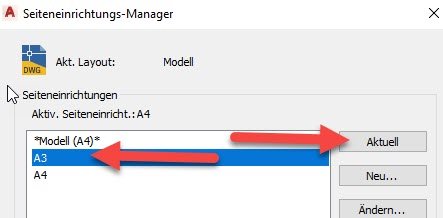
Die gewünschte Einrichtung auswählen und „Aktuell“ setzen. Danach den Dialog verlassen.
Nun über Plotten die Datei ausdrucken. Eventuell zunächst in die Vorschau schauen. Ist die Seiteneinrichtung einmal verknüpft, müssen Sie für weitere Plots keine einstellungen vornehmen!
Es sei denn das Format hat sich geändert, dann durchlaufen Sie die Punkte nochmals.
Im Video sehen Sie die einzelnen Schritte. Klicken Sie auf “Inhalt laden” damit das Video sichtbar wird.
Alternativ finden Sie das Video hier…
Sie sehen gerade einen Platzhalterinhalt von Standard. Um auf den eigentlichen Inhalt zuzugreifen, klicken Sie auf den Button unten. Bitte beachten Sie, dass dabei Daten an Drittanbieter weitergegeben werden.
Weitere Informationen
Nico meint
Ich habe die Thematik jetzt endlich verstanden. Es ist super, dass es Artikel wie diesen gibt. Hoffentlich schaffe ich es jetzt selbst meinen CAD-Plot zu erstellen.